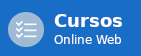Las presentaciones realizadas en diapositivas son archivos que se usan para enseñar con las computadoras en pantalla completa, toda clase de información organizada en diferentes pantallas a las que se les conoce como slides o diapositivas.
Las presentaciones realizadas en diapositivas son archivos que se usan para enseñar con las computadoras en pantalla completa, toda clase de información organizada en diferentes pantallas a las que se les conoce como slides o diapositivas.
Al principio se usaron en proyectores para exponer y presentar informes frente a un auditorio, en la actualidad se emplean para comunicar prácticamente toda información usando una laptop, computadora personal o una Notebook pequeña. Pueden estar compuestas de imágenes, texto, vídeos, gráficos, enlaces a páginas de Internet, sonidos y otros componentes.
Las presentaciones de diapositivas son muy populares porque pueden crearse fácilmente y permiten agrupar en un solo documento formatos diferentes. Otra ventaja de las diapositivas es que enseñan prácticamente la misma creación en la pantalla.
Indice
Pasos hacer una Presentación en PowerPoint
 Se inicia el programa Powerpoint, el tema predeterminado que aparece en la nueva presentación es Presentación en Blanco, no tiene efectos ni fondo. En caso de desear emplear otro, en la opción Diseño se selecciona el tema disponible.
Se inicia el programa Powerpoint, el tema predeterminado que aparece en la nueva presentación es Presentación en Blanco, no tiene efectos ni fondo. En caso de desear emplear otro, en la opción Diseño se selecciona el tema disponible.- La primera diapositiva corresponde a la introducción. Se colocan los datos como título, autor, descripción, entre otros. Se puede dar un fondo único y personal, en la pestaña Diseño se selecciona Estilo de fondos y luego Formato del Fondo. Luego de hacer el fondo propio, se clickea en Aplicar a Todo para que todas las diapositivas lo tengan.
- Se hace clic en la zona inferior del botón Nueva Diapositiva para agregar la que le sigue. Existen distintos formatos disponibles pero es más fácil añadir una en blanco. En ésta se puede pegar de forma directa el texto sin necesitar usar el clásico cuadro de texto. Las líneas del cuadro de texto no aparecen en la presentación para cambiar el estilo, el formato o el color del texto. Este se selecciona y se emplea en las herramientas que se encuentran en la barra superior, en la opción Inicio.
- Para hacer una copia del texto en cualquier documento, se selecciona y se utilizan las teclas CONTROL + C. Para pegarlo en cualquier diapositiva, se seleccionan las teclas CONTROL + V. Al mismo tiempo en ambos casos.
- Para agregar una imagen en la diapositiva en blanco, sólo se arrastra desde una carpeta y se suelta en la diapositiva. El tamaño exacto se añade con los puntos de selección. Cuando se trabaja en pantalla completa, se puede insertar utilizando el botón Imagen que aparece en la ficha Insertar. Cuando se escoge la imagen, automáticamente se acciona la Herramienta de Imagen. Estas herramientas posibilitan la aplicación de efectos y la modificación de la misma.
- En la ficha Insertar se encuentran otros objetos que pueden añadirse. Estos son capturas de pantalla de una aplicación o de una imagen en Internet, imágenes prediseñadas también llamadas Cliparts, gráficos, formas, audio, vídeo, entre otros.
- Luego de hacer cada diapositiva en la presentación, lo siguiente es la configuración del funcionamiento y la prueba final. Después de todos estos pasos, cuando se realice algún cambio se debe probar la muestra de la reproducción en la presentación. Para probar la presentación se utiliza la tecla F5, para volver al programa se usa Escape. Para reproducir una diapositiva en específico, se selecciona y en la opción Presentación con Diapositivas se clickea Desde la diapositiva actual.
Agregar transiciones a las diapositivas
 Se pueden añadir efectos de transición a las diapositivas para agregar un estilo atractivo a la presentación, pero esto puede ser nocivo en el rendimiento de la misma. No es recomendable usarla cuando se pretende compartir la presentación por internet. Una transición conveniente es Desvanecer.
Se pueden añadir efectos de transición a las diapositivas para agregar un estilo atractivo a la presentación, pero esto puede ser nocivo en el rendimiento de la misma. No es recomendable usarla cuando se pretende compartir la presentación por internet. Una transición conveniente es Desvanecer.
Agregar canciones y música a las presentaciones de PowerPoint
Se selecciona la diapositiva, en la opción Insertar se escoge Audio, luego Grabar audio o Audio de archivo. Cuando se añade el audio en la diapositiva, el icono de la bocina aparece. Cuando se da clic a este, la reproducción empieza. De manera predeterminada esta finaliza cuando se pasa a la diapositiva siguiente. El icono puede ocultarse y permite que la reproducción empiece de manera automática y continúe en las demás diapositivas.